如何写好“帮助中心”的内容
选中“仅允许在文档中进行此类编辑”选项,然后按下“是,启动强制保护”按钮,打开“启动强制保护”对话框(如图7),输入并确认输入密码一篇密码,确定返回即可。

注意:①对文档启动强制保护后,如果试图对文档进行编辑操作时,在状态栏会出现“不允许修改,因为此文档已经锁定”的提示。 ②如果需要解除锁定,请执行“工具→取消文档保护”命令,输入正确的密码,确定即可。
(二)Excel文档(*.xls)
1、加密Excel文档:加密Excel文档的操作过程同加密Word文档相似,请大家仿照操作。
2、保护Excel文档:保护Excel文档,我们分为下面三种类型:
类型一:锁定所有单元格 启动Excel2003,打开相应的工作簿文档,切换到需要保护的工作表下,执行“工具→保护→保护工作表”命令,打开“保护工作表”对话框(如图8),输入关确认输入一个保护密码,确定返回即可。

注意:经过这样的设置后,如果试图要修改某个单元格中的内容,系统会弹出如图9所示的对话框,拒绝对其进行修改操作。

类型二:锁定部分单元格(例如锁定含有公式的单元格) 先选中所有包含数据的单元格区域,执行“格式单元格”命令,打开“单元格格式”对话框(如图10)。

切换到“保护”标签下,清除“锁定”选项前面复选框中的“∨”号,确定返回;再执行“编辑→定位”命令,打开“定位”对话框,单击其中的“定位条件”按钮,打开“定位条件”对话框(如图11),选中其中的“公式”选项,确定返回选中所有包含公式的单元格,再打开“单元格格式”对话框,切换到“保护”标签下,在“锁定”选项前面复选框中添加上“∨”号,确定返回;再仿照上面类型一的操作,保护一下工作表即可。

类型三:锁定共享工作簿 有时,我们需要将一个工作簿在局域网上共享,让不同部门来填写其中相应的内容,这时候,我们希望对不同的区域使用不同的保护密码。

单击击其中的“新建”按钮,打开“新区域”对话框(如图13),输入保护的区域单元格地址(如“=$C:$C”)和密码,确定返回;再按“新建”按钮添加其他区域,全部添加完成后,确定返回;再仿照上面的操作,保护一下工作表即可。

注意:①经过这样的设置后,如果要向相应的区域中添加数据时,需要输入正确的密码才可以(如图14)。

②Excel工作簿共享的设置方法:执行“工具→共享工作簿”命令,打开“共享工作簿”对话框(如图15),选中“允许多用户同时编辑,同时允许工作簿合并”选项,确定返回;再将该工作簿文档保存在局域网某如电脑的一个共享文件夹中,这样局域网上的多个用户可以同时打开该工作簿文档,输入各自相应的密码,对其进行编辑操作。 ③类型三介绍的功能,是Excel2002及后续版本的一个新增功能。

(三)演示文稿(*.ppt)
PowerPoint2002及后续版本,可以对制作的演示文稿进行加密,其操作方法同给Word加密相似。
(四)Access文档(*.mdb)
虽然Access2003同Word等是一个系列的不同组件,但是,其加密方法却完全不同:启动Access2003,执行“文件→打开”命令,打开“打开”对话框(如图16)。

选中需要加密的数据库文件,然后按右下角“打开”按钮右侧的下拉按钮,在随后弹出的下拉列表中,选择“以独占方式打开”选项,打开相应的数据库文件。然后执行“工具→安全→设置数据库密码”命令,打开“设置数据库密码”对话框(如图17),设置好密码后,确定返回,即可对打开的数据库文件进行加密。

(一)WPS Office文档的加密 用WPS Office中金山文字、金山表格、金山演示组件制作的文件,其加密方法是完全一样的,操作起来也比较简单:在相应的组件(如“金山文字2003”)窗口中,执行“文件→文档加密→密码”命令,打开“密码”对话框(如图18),输入密码确定返回后,保存当前文件就行了。

(二)WPS Office文档的保护 用WPS Office中金山文字和金山演示组件制作的文件,具有保护文档的功能,其操作方法也是一样的:执行“工具→保护文档”命令,打开“文档保护”对话框(如图19),输入密码,确定返回即可。

三、永中Office文档的保护和加密
(一)永中Office文档的加密 由于永中Office文档采取的是一种集成文档形式,因此,其各组件的加密操作是在同一个窗口中完成的:启动永中Office2004,打开相应的文档,执行“工具→选项”命令,打开“选项”对话框(如图20),切换到“文件”标签下,设置好“作者权限密码”,确定返回即可。

注意:在上述“选项”对话框中,有“修改权限密码”和“只读权限密码”,但是,这两种密码都必须建立上设置了“作者权限密码”的基础上,笔者认为,这就没有什么意义了,盼望软件开发商能加以改进。
(二)永中Office文档的加密 在永中Office集成文件中,对永中文字和永中表格单独设置了保护文档的功能,而永中演示没有保护文档的功能。
1、永中文字的保护:打开集成文档,切换到永中文字界出下,执行“工具保护保护文档”命令,打开“保护文档”对话框(如图21),选中保护的内容(如“整篇文档”),设置好密码,确定返回即可。

2、永中表格的保护:切换到永中表格界面下,选中需要保护的单元格(区域),执行“工具→保护→保护单元格”命令,打开“保护单元格”对话框(如图22),选中保护的内容(如“锁定”),设置好密码,确定返回即可。

注意:对永中表格中单元条的保护设置完成后,需要保存文档,然后重新打开文档才能生效。
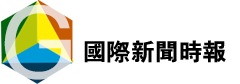 国际新闻
国际新闻 
